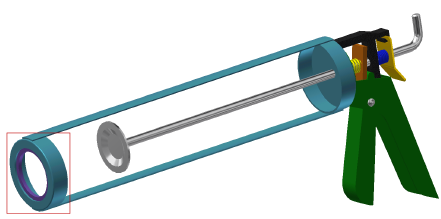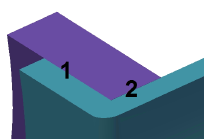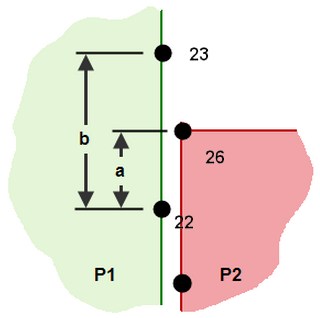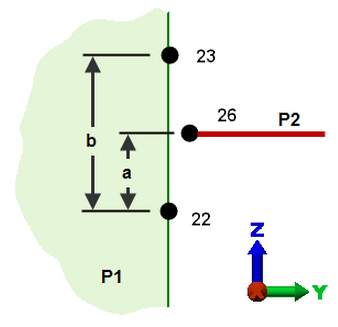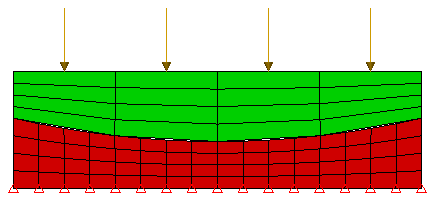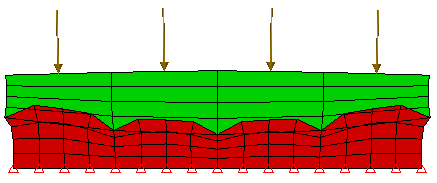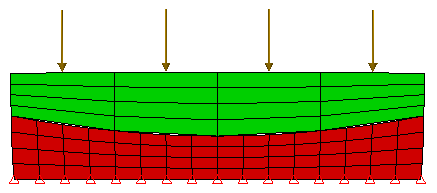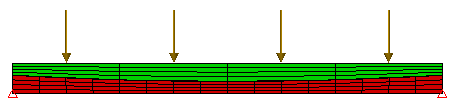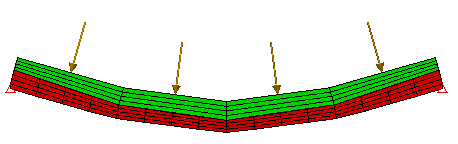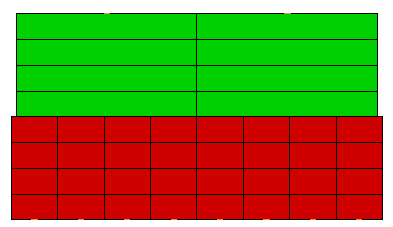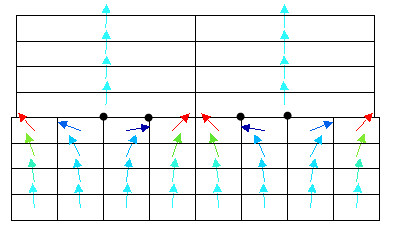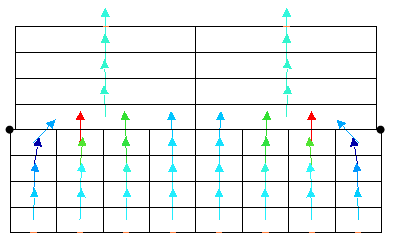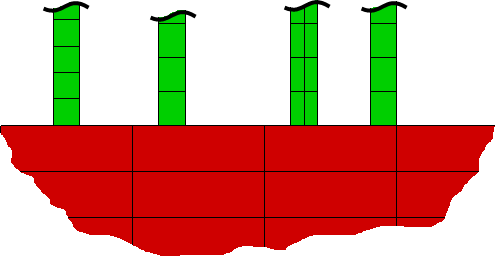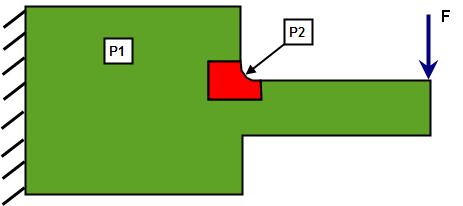Der FEM-Editor weist stets separate Knoten (doppelte Knoten) an den Rändern zwischen verschiedenen Bauteilen aus. Es sind also zwei oder mehr Knoten an den gleichen Koordinaten vorhanden: einer für jedes Bauteil. Der Kontakttyp bestimmt, ob die separaten Knoten einen Knoten erstellen, der von den Bauteilen gemeinsam verwendet wird (verklebter Kontakt), ob zwei separate Knoten erstellt werden, die nicht miteinander verbunden sind (freier Kontakt), oder ob zwei separate Knoten erstellt und zusammen mit einem automatisch erstellten Element (Flächenkontakt) verbunden werden. Das Zusammenführen der Knoten erfolgt, wenn der Befehl Modell überprüfen ausgeführt wird. Je nach Analyse-, Element- und Kontakttyp muss das Netz zwischen den sich berührenden Bauteilen möglicherweise angepasst werden.
Netzanforderungen für Kontakt
Die folgende Tabelle gibt an, ob nebeneinanderliegende Bauteile in einer Baugruppe mit einer Nulllückenanpassung erstellt werden müssen oder ob eine Anfangslücke oder -kollision zwischen den Bauteilen für verschiedene Analyse- und Kontakttypen erlaubt ist:
| Analysekategorie | Ist eine Anfangslücke oder -kollision zwischen Flächen zulässig? |
|---|---|
| Linear | Nein. Muss Null sein, keine Kollision (außer für Freier Kontakt). |
| Nichtlinear | Ja, für Flächen- und Freier Kontakt. |
| Nein, für andere Kontakttypen. | |
| Thermisch | Nein. Muss Null sein, keine Kollision (außer für Freier Kontakt). |
| Elektrostatisch | Nein. Muss Null sein, keine Kollision (außer für Freier Kontakt). |
Die folgende Tabelle gibt an, ob die Netze für verschiedene Analyse- und Kontakttypen zwischen den angrenzenden Bauteilen angepasst werden müssen:
| Kontakttyp | ||||||
|---|---|---|---|---|---|---|
| Analyseart | Verbunden | Verschweißt | Frei/Kein Kontakt | Flächenkontakt | Kantenkontakt | Schrumpfverbindungskontakt |
|
Lineare, statische Spannung |
angepasst oder abweichend (siehe Anmerkung 1) |
gleichbedeutend mit verklebt |
angepasst oder abweichend |
angepasst (siehe Anmerkung 4) |
angepasst |
angepasst (siehe Anmerkung 5) |
|
Linear, Eigenfrequenz (Modal) und Eigenfrequenz (Modal) mit Lastversteifung (siehe Anmerkung 2) |
angepasst oder abweichend (siehe Anmerkung 1) |
gleichbedeutend mit verklebt |
angepasst oder abweichend |
gleitend/nur nicht getrennt (angepasst) |
nicht zutreffend |
nicht zutreffend |
|
Linear, Kritische Knicklast und Transiente Spannung (Direktintegration) |
angepasst oder abweichend (siehe Anmerkung 1) |
gleichbedeutend mit verklebt |
angepasst oder abweichend |
gleitend/nur nicht getrennt (angepasst) |
nicht zutreffend |
nicht zutreffend |
|
Linear (andere) |
angepasst |
angepasst |
angepasst oder abweichend |
gleitend/nur nicht getrennt (angepasst) |
nicht zutreffend |
nicht zutreffend |
|
Nichtlinear |
angepasst oder abweichend (siehe Anmerkung 3) |
angepasst |
angepasst oder abweichend |
angepasst oder abweichend |
nicht zutreffend |
nicht zutreffend |
|
Thermisch |
angepasst oder abweichend (siehe Anmerkung 1) |
gleichbedeutend mit verklebt |
angepasst oder abweichend |
angepasst |
nicht zutreffend |
nicht zutreffend |
|
Elektrostatisch |
angepasst oder abweichend (siehe Anmerkung 1) |
angepasst |
angepasst oder abweichend |
nicht zutreffend |
nicht zutreffend |
nicht zutreffend |
Anmerkung 1: Bei Verwendung der intelligenten Einbindung kann das Netz angepasst werden oder abweichend sein. Wenn die intelligente Einbindung nicht verwendet wird, muss das Netz angepasst werden, damit es eingebunden werden kann. Die intelligente Einbindung wird in den folgenden Dialogfeldern eingestellt. Weitere Informationen zur intelligenten Einbindung einschließlich der Beschränkungen auf die Elementtypen finden Sie auf den referenzierten Seiten.
- Lineare, statische Spannung: Einrichten
 Modell einrichten
Modell einrichten Parameter
Parameter Kontakt
Kontakt  Intelligenter verklebter/verschweißter Kontakt ein. Siehe Seite Einrichten und Durchführen der Analyse: Linear: Analyseparameter: Statische Spannung mit linearen Materialmodellen.
Intelligenter verklebter/verschweißter Kontakt ein. Siehe Seite Einrichten und Durchführen der Analyse: Linear: Analyseparameter: Statische Spannung mit linearen Materialmodellen. - Linear modal:
Einrichten
 Modell einrichten
Modell einrichten Parameter
Parameter Kontakt
Kontakt
 Intelligenter verklebter/verschweißter Kontakt ein. Siehe Seite Einrichten und Durchführen der Analyse: Linear: Analyseparameter: Eigenfrequenz - Modal.
Intelligenter verklebter/verschweißter Kontakt ein. Siehe Seite Einrichten und Durchführen der Analyse: Linear: Analyseparameter: Eigenfrequenz - Modal. - Linear modal mit Lastversteifung:
Einrichten
 Modell einrichten
Modell einrichten Parameter
Parameter Kontakt
Kontakt
 Intelligenter verklebter/verschweißter Kontakt ein. Siehe Seite Einrichten und Durchführen der Analyse: Linear: Analyseparameter: Eigenfrequenz - Modal mit Lastversteifung.
Intelligenter verklebter/verschweißter Kontakt ein. Siehe Seite Einrichten und Durchführen der Analyse: Linear: Analyseparameter: Eigenfrequenz - Modal mit Lastversteifung. - Lineare kritische Knicklast: Einrichten
 Modell einrichten
Modell einrichten Parameter
Parameter Kontakt
Kontakt  Intelligenter verklebter/verschweißter Kontakt ein. Siehe Seite Einrichten und Durchführen der Analyse: Linear: Analyseparameter: Kritische Knicklast.
Intelligenter verklebter/verschweißter Kontakt ein. Siehe Seite Einrichten und Durchführen der Analyse: Linear: Analyseparameter: Kritische Knicklast. - Lineare transiente Spannung:
Einrichten
 Modell einrichten
Modell einrichten Parameter
Parameter Kontakt
Kontakt
 Intelligenter verklebter/verschweißter Kontakt ein. Siehe Seite Einrichten und Durchführen der Analyse: Linear: Analyseparameter: Transiente Spannung - Direktintegration .
Intelligenter verklebter/verschweißter Kontakt ein. Siehe Seite Einrichten und Durchführen der Analyse: Linear: Analyseparameter: Transiente Spannung - Direktintegration . - Thermisch/Wärmeübertragung:
Einrichten
 Modell einrichten
Modell einrichten Parameter
Parameter Kontakt
Kontakt
 Intelligenter verklebter/verschweißter Kontakt ein. Siehe Seite Einrichten und Durchführen der Analyse: Thermisch: Analyseparameter: Stationäre Wärmeübertragung oder Transiente Wärmeübertragung.
Intelligenter verklebter/verschweißter Kontakt ein. Siehe Seite Einrichten und Durchführen der Analyse: Thermisch: Analyseparameter: Stationäre Wärmeübertragung oder Transiente Wärmeübertragung. - Elektrostatisch: Einrichten
 Modell einrichten
Modell einrichten Parameter
Parameter Kontakt
Kontakt  Intelligenter verklebter/verschweißter Kontakt ein. Siehe Seite Einrichten und Durchführen der Analyse: Elektrostatisch: Analyseparameter: Elektrostatischer Strom und Spannung oder Elektrostatische Feldstärke und Spannung.
Intelligenter verklebter/verschweißter Kontakt ein. Siehe Seite Einrichten und Durchführen der Analyse: Elektrostatisch: Analyseparameter: Elektrostatischer Strom und Spannung oder Elektrostatische Feldstärke und Spannung.
Anmerkung 2: Bei den folgenden Analysetypen werden die Ergebnisse der Modalanalyse verwendet. Daher können diese Analysetypen die intelligente Einbindung verwenden, ohne einen zusätzlichen Kontakt einzurichten: Antwortspektrum, Zufällige Schwingung, Frequenzantwort, Transiente Spannung(Modale Überlagerung) und DDAM.
Anmerkung 3: Das Netz kann abweichend sein, wenn verbundener Flächenkontakt zum Durchführen der Einbindung verwendet wird. In diesem Fall lautet der Kontakttyp Fläche. Wenn verbundener Flächenkontakt nicht verwendet wird, muss das Netz angepasst werden. Der Kontakttyp lautet Verklebt. Verbundener Flächenkontakt für das Kontaktpaar wird unter Einstellungen festgelegt. Auf der Seite Einrichten und Durchführen der Analyse: Nichtlinear: Lasten und Abhängigkeiten: Fläche-Fläche-Kontakt: Optionen für Fläche-Fläche-Kontakte erhalten Sie Details zu verbundenem Kontakt.
Anmerkung 4: Die Spalte Flächenkontakt bezieht sich auf drei verfügbare Kontakttypen: Fläche, gleitend/nicht getrennt und getrennt /nicht gleitend.
Anmerkung 5: Die Spalte Schrumpfverbindungskontakt bezieht sich auf zwei verfügbare Kontakttypen: Schrumpfverbindung/gleitend und Schrumpfverbindung/nicht gleitend. Die Anzahl der Kollisionen zwischen den Bauteilen kann in der CAD-Geometrie dargestellt werden (durch Überlappen der Bauteile). Beim Import des Modells in Simulation Mechanical werden die Flächen angepasst (keine Kollision, kein Abstand). Das heißt, die Kollision wird aus der Geometrie entfernt, und das Netz wird zwischen den Bauteilen angepasst. Die Anzahl der Kollisionen wird jedoch in numerischer Form beibehalten. Weitere Informationen hierzu finden Sie in den Abschnitten Schrumpfverbindung/gleitend und Schrumpfverbindung/nicht gleitend unten.
- Eine kleine Lücke in einem CAD-Modell kann während der Netzerstellung mithilfe der Toleranz zur Netzabstimmung entfernt werden. Das Entfernen der Lücke ist erforderlich, damit die Knoten übereinstimmen. Nähere Informationen finden Sie unter Absatz Netzabstimmung auf der Seite Überblick über Vernetzung: Netzerstellung von CAD-Volumenmodellen: Netzeinstellungen des Modells: Modell.
- Wenn eine Lücke zwischen Bauteilen für die Analyse entscheidend ist (d. h. die Lücke soll nicht entfernt werden), verwenden Sie manuell erstellte Lückenelemente (lineare statische Spannung) oder Fläche-Fläche-Kontakt (Mechanischer Ereignissimulator).
- Kollisionen zwischen Bauteilen einer CAD-Baugruppe werden beim Import von CAD-Daten entfernt. Die Kollision wird jedoch numerisch erfasst, wie in Anmerkung 5 oben erläutert.
Der Kontakttyp, der in der Strukturansicht in der obersten Ebene von Kontakt (Standard: __) angegeben wird, wird auf beide Flächen angewendet und nicht einzeln aufgelistet oder aber einzeln aufgelistet, wenn der Kontakttyp Standard ausgewählt ist. Wenn zum Beispiel davon ausgegangen werden kann, dass alle Bauteile einer Baugruppe einwandfrei miteinander verbunden sind, sodass alle Lasttypen an ihrer Schnittstelle übertragen werden können, kann der vorgegebene Kontakt Verklebt beibehalten werden.
Sämtliche verfügbaren Kontakttypen werden in den folgenden Abschnitten behandelt.
Standard
Wenn der Befehl Standard für einen Kontakteintrag ausgewählt ist, folgt der Kontakttyp der globalen Einstellung Kontakt (Standard: __). Standard kann in der Strukturansicht nur für ein vorhandenes Kontaktpaar ausgewählt werden. Die Option kann nicht ausgewählt werden, wenn das Kontaktpaar erstellt wird.
Verbunden
Verklebter Kontakt ist für alle Elementtypen anwendbar. Zwischen den beiden Flächen besteht während der Analyse ein einwandfreier Kontakt, und die Lasten werden von einem Bauteil zum angrenzenden Bauteil übertragen. Wenn bei einer Spannungsanalyse ein Knoten auf einer Fläche abweicht, wird der Knoten auf der angrenzenden Fläche um denselben Betrag in der gleichen Richtung abweichen. Bei einer Wärmeübertragungsanalyse tritt dieselbe Temperatur in jedem Bauteil an der Verbindung usw. auf.
Die intelligente Einbindung ist eine Methode zum Verbinden der Knoten auf angrenzenden Bauteilen, auch wenn die Netze nicht übereinstimmen. (Siehe Anmerkungen für Tabelle 1 zum Aktivieren der intelligenten Einbindung und Beschränkungen in Bezug auf die Element- und Analysetypen.) Da die Knoten möglicherweise nicht ausgerichtet sind, ist eine Toleranz erforderlich, um das Netz von Bauteil A Fläche B an das Netz von Bauteil C Fläche D anzupassen. Klicken Sie bei Verwendung der intelligenten Einbindung in der Strukturansicht mit der rechten Maustaste auf ein Kontaktpaar, und wählen Sie Einstellungen, um die Toleranzen aufzurufen. Die beiden Optionen für den Toleranztyp lauten wie folgt:
- Bezogen auf Netzgröße verwendet die Eingabe im Feld Wert multipliziert mit der Netzgröße, um eine Bemaßung zu erstellen. Knoten auf der einen Fläche werden in dieser Entfernung von der anderen Fläche verbunden. (Die Netzgröße basiert auf der durchschnittlichen Elementgröße an der Position des Knotens).
- Absolute Größe verwendet die Bemaßung im Feld Wert, um die Knoten an die angrenzende Fläche anzupassen.
Wenn der Kontakttyp als Bauteil A mit Bauteil C oder Bauteil A mit Bauteil C Fläche D definiert ist, werden alle Knoten auf Bauteil A innerhalb der Toleranz von Bauteil C Fläche D mit der intelligenten Einbindung verbunden. Dies kann sich ggf. auf die zu verwendende Größentoleranz auswirken. (Im Allgemeinen legt die Software fest, welche Fläche mit der angrenzenden Fläche verbunden wird. Dies hängt nicht von der Reihenfolge der Einträge in der Strukturansicht ab.)
Intelligente Einbindung - Funktion
Die intelligente Einbindung überträgt Lasten von den Knoten auf einem Bauteil auf die angrenzenden Knoten auf dem anderen Bauteil, indem Gleichungen zum Verknüpfen der Freiheitsgrade (Verschiebungen für die Spannungsanalyse, Temperatur für Wärmeübertragung) der Bauteile verwendet werden. Dies erfolgt mit der gleichen Methode wie bei Mehrpunkt-Abhängigkeiten. (Weitere Informationen zu benutzerdefinierten Mehrpunkt-Abhängigkeiten finden Sie auf der Seite Einrichten und Durchführen der Analyse: Linear: Lasten und Abhängigkeiten: Mehrpunktabhängigkeiten.) Bei der Spannungsanalyse werden die Translationen für Quader- und 2D-Elemente verknüpft. Bei Platte-Platte-Elementen werden die Translationen und Drehungen verknüpft. Siehe Abbildung 1 für Beispiele.
Da die Knoten auf Fläche D möglicherweise mit den Knoten auf Fläche B außerhalb des Bereichs der Fläche D verbunden sind, kann die intelligente Einbindung die Last von Bauteil C auf Bauteil A über einen größeren Bereich als den physischen Kontaktbereich verteilen. Der Grad, mit dem die Last verteilt wird, hängt von der Größe des Netzes ab. Siehe Abbildung 1(a).
|
|
TX 26 = TX 22 + (a/b)(TX 23 -TX 22 ) TY 26 = TY 22 + (a/b)(TY 23 -TY 22 ) TZ 26 = TZ 22 + (a/b)(TZ 23 -TZ 22 ) T ist die Translation in X, Y oder Z am angegebenen Knoten. |
| (a) Verbindung von Volumenkörper (P1) mit Volumenkörper (P2) mit intelligenter Einbindung, Spannungsanalyse. Da Bauteil 2 mit Bauteil 1 an Knoten 22 und 23 verbunden ist, wird die Last über einen größeren Bereich als die Schnittstelle zwischen Bauteil 1 und 2 übertragen. Diese Annäherung ist genauer, da die Netzgröße auf Bauteil 1 reduziert ist. |
|
|
|
TY 26 = TY 22 + (a/b)(TY 23 -TY 22 ) TZ 26 = TZ 22 + (a/b)(TZ 23 -TZ 22 ) RX 26 = 0 R ist die Drehung um X, Y oder Z am angegebenen Knoten. |
| (b) Verbindung von Platte (P2) mit Volumenkörper (P1) mit intelligenter Einbindung, Spannungsanalyse. (2D-Ansicht zur Vereinfachung) |
|
|
|
T 26 = T 22 + (a/b)(T 23 -T 22 ) T ist die Temperatur am angegebenen Knoten. |
|
(c) Verbindung von Volumenkörper zu Volumenkörper mit intelligenter Einbindung, Wärmeübertragungsanalyse. |
|
|
Abbildung 1: Beispiele für intelligente Einbindung |
|
Intelligente Einbindung - Tipp
Verwenden Sie die intelligente Einbindung zum Verbinden der Mittelknoten auf Bauteil A (ein Bauteil, für das genauere Ergebnisse erforderlich sind) mit den Eckknoten auf Bauteil B (ein Bauteil ohne Mittelknoten; hohe Genauigkeit nicht erforderlich).
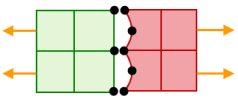 |
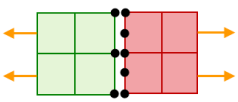 |
|
Ohne die intelligente Einbindung können sich die Mittelknoten im Bauteil auf der rechten Seite von der Fläche des linken Bauteils wegbewegen. (Nur die Knoten auf der Kontaktfläche werden aus Gründen der Übersichtlichkeit gezeigt.) |
Mit der intelligenten Einbindung werden die Mittelknoten mit der Fläche des linken Bauteils verbunden. Auf diese Weise können die Mittelknoten nicht verschoben werden. (Bauteile werden aus Gründen der Übersichtlichkeit mit kleiner Lücke angezeigt.) |
|
Abbildung 2: Verbinden von Mittelknoten |
|
Intelligente Einbindung - Anmerkung
Modelle, die vor der Einführung der intelligenten Einbindung erstellt wurden, wurden zum Generieren freier Flächen möglicherweise auf einem nicht angepassten Netz erstellt, auch wenn der Kontakttyp auf Verklebt festgelegt war. Wenn solche Modelle erneut analysiert werden, sollte die intelligente Einbindung nicht aktiviert werden. Andernfalls verhalten sich die Flächen jetzt wie verbunden. Siehe Abbildung 3. (Vorgabemäßig ist die intelligente Einbindung für ältere Modelle deaktiviert).
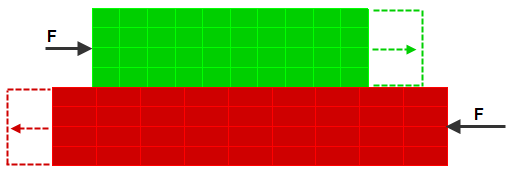 |
|
(a) Vor der intelligenten Einbindung werden Bauteile nicht verbunden, da die Knoten nicht übereinstimmen. (In der Tat würde keiner der Kontakttypen funktionieren, da die Knoten nicht übereinstimmen.) Durch eine tangentiale Kraft F können Bauteile getrennt werden. |
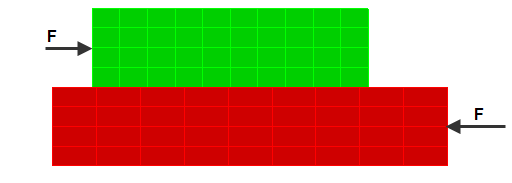 |
|
(b) Wenn das gleiche Modell in einer Software mit intelligenter Einbindung geöffnet wird und der Kontakttyp Verklebt lautet und die intelligente Einbindung aktiviert ist, werden die Bauteile verbunden, auch wenn die Knoten nicht übereinstimmen. Auf diese Weise können die Bauteile nicht getrennt werden. Um dies zu verhindern, deaktivieren Sie die Option Intelligenter verklebter/verschweißter Kontakt ein, oder legen Sie den Kontakttyp für die entsprechenden Flächen auf Frei/Kein Kontakt fest. |
|
Abbildung 3: Freier Kontakt mit abweichendem Netz (ältere Modelle) |
Punktschweißen ist ein Beispiel für kongruente Flächen, bei denen einige Knoten nicht übereinstimmen und diese Knoten nicht verbunden werden sollen.
Intelligente Einbindung:
Bei der obigen Erläuterung (Abbildung 1) wurde vorausgesetzt, dass die Knoten auf Bauteil 2 mit den Knoten auf Bauteil 1 verbunden sind. Sie verfügen nicht über diese Art der Steuerung. Stattdessen geben Sie an, ob die Knoten auf der Fläche mit dem gröberen Netz mit der anderen Seite verbunden sind oder umgekehrt. Diese Auswahl wird im Dialogfeld Einrichten Modell einrichten
Modell einrichten Parameter vorgenommen. Zusätzlich zur benutzerdefinierten Auswahl entscheidet die Software darüber, welche Fläche das feinere Netz und welche das gröbere Netz aufweist. Beachten Sie, dass alle Elemente auf der Kontaktfläche berücksichtigt werden. Die Netzgröße an einem Teil der Kontaktfläche ist nicht der entscheidende Faktor zwischen fein und grob. Nur Knoten, die sich innerhalb der Toleranz (siehe oben) der gegenüberliegenden Fläche befinden, werden verwendet. Knoten außerhalb des Kontaktbereichs werden nicht verwendet, um fein oder grob zu ermitteln. Wenn Sie z. B. ein Kontaktpaar zwischen Bauteil 1 und 4 definieren, werden alle Knoten, die sich zwischen Bauteil 1 und 4 berühren, gezählt, unabhängig davon, ob der Kontakt an einer Fläche oder mehreren Flächen auftritt. Das Bauteil mit weniger Kontaktknoten wird das gröbere Netz. (Dasselbe gilt auch für die standardmäßige Kontakteinstellung. Alle Kontaktknoten zwischen zwei Bauteilen werden verwendet, um zu ermitteln, ob das Netz fein oder grob ist.) Für Kontaktpaare, bei denen Kontakt zwischen Bauteil/Fläche und Bauteil/Fläche definiert wird, werden die Knoten, die die angegebenen Flächen berühren, verwendet, um zu bestimmen, welches Netz fein oder grob ist.
Parameter vorgenommen. Zusätzlich zur benutzerdefinierten Auswahl entscheidet die Software darüber, welche Fläche das feinere Netz und welche das gröbere Netz aufweist. Beachten Sie, dass alle Elemente auf der Kontaktfläche berücksichtigt werden. Die Netzgröße an einem Teil der Kontaktfläche ist nicht der entscheidende Faktor zwischen fein und grob. Nur Knoten, die sich innerhalb der Toleranz (siehe oben) der gegenüberliegenden Fläche befinden, werden verwendet. Knoten außerhalb des Kontaktbereichs werden nicht verwendet, um fein oder grob zu ermitteln. Wenn Sie z. B. ein Kontaktpaar zwischen Bauteil 1 und 4 definieren, werden alle Knoten, die sich zwischen Bauteil 1 und 4 berühren, gezählt, unabhängig davon, ob der Kontakt an einer Fläche oder mehreren Flächen auftritt. Das Bauteil mit weniger Kontaktknoten wird das gröbere Netz. (Dasselbe gilt auch für die standardmäßige Kontakteinstellung. Alle Kontaktknoten zwischen zwei Bauteilen werden verwendet, um zu ermitteln, ob das Netz fein oder grob ist.) Für Kontaktpaare, bei denen Kontakt zwischen Bauteil/Fläche und Bauteil/Fläche definiert wird, werden die Knoten, die die angegebenen Flächen berühren, verwendet, um zu bestimmen, welches Netz fein oder grob ist.
Wenn Sie den Typ der intelligenten Einbindung auswählen (Grob zu feinem Netz verbunden oder Fein zu grobem Netz verbunden), ist es hilfreich zu überlegen, was an der Schnittstelle zwischen den beiden Bauteilen passieren soll. Dies wird in den Abbildungen 4 bis 7 veranschaulicht.
Bei einer Spannungsanalyse mit reiner Kompression an der Schnittstelle sollten alle Knoten auf der Schnittstelle um den gleichen Betrag abweichen. Durch die Auswahl von Fein zu grobem Netz verbunden werden genauere Ergebnisse erzielt. Siehe Abbildung 4.
|
(a) Das Modell. Ein einfaches Kompressionsmodell. |
|
(b) Falsch. Durch die Verwendung der intelligenten Einbindung Grob zu feinem Netz verbunden wird bewirkt, dass nur die Knoten auf dem groben Netz der Verschiebung des feinen Netzes folgen. Somit können sich die inneren Knoten auf dem feinen Netz unabhängig voneinander frei bewegen. Wie in diesem Plot mit übertriebener Verschiebung gezeigt, wird das feine Netz nicht korrekt verschoben. |
|
(c) Richtig. Durch die Verwendung der intelligenten Einbindung Fein zu grobem Netz verbunden wird bewirkt, dass die Knoten auf dem feinen Netz der Verschiebung des groben Netzes folgen. Beide Netze weichen wie gewünscht ab (obwohl das feine Netz linear an den Knoten zwischen den Knoten des groben Elements verschoben wird. Dies kann zu einigen Ungenauigkeiten führen). Die gleiche in Abbildung (b) verwendete übertriebene Verschiebungsskala wird hier angezeigt. |
|
Abbildung 4: Spannungsanalyse bei reiner Kompression |
Bei Spannungsanalysen mit einer Biegung an der Schnittstelle müssen sich die Knoten auf der Fläche mit dem feineren Netz unabhängig von den Knoten auf dem gröberen Netz bewegen können, d. h. beide Knotensätze sollten so verschoben werden, dass derselbe Krümmungsradius erstellt wird. Durch die Auswahl von Grob zu feinem Netz verbunden werden genauere Ergebnisse erzielt. Siehe Abbildung 5.
|
|
|
(a) Das Modell. Ein einfaches Biegungsmodell. |
|
(b) Falsch. Durch die Verwendung der intelligenten Einbindung Fein zu grobem Netz verbunden wird bewirkt, dass die Knoten auf dem feinen Netz der Verschiebung des groben Netzes folgen. Wenn das feine Netz um die gleiche Krümmung gebogen wird wie das gröbere Netz, sind die Verschiebungsergebnisse weniger genau. Durch den Knick oder die plötzliche Neigungsänderung in jedem Satz der 4 Elemente im unteren Bauteil würden insbesondere die Spannungsergebnisse hohe Spannungen aufweisen. Die gleiche in Abbildung (c) verwendete übertriebene Verschiebungsskala ist hier abgebildet, sodass diese Verschiebung wesentlich kleiner ist. |
|
(c) Richtig. Durch die Verwendung der intelligenten Einbindung Grob zu feinem Netz verbunden wird bewirkt, dass nur die Knoten auf dem groben Netz der Verschiebung des feinen Netzes folgen. Somit können sich die inneren Knoten auf dem feinen Netz unabhängig voneinander frei bewegen. Obwohl die Verschiebung des unteren Bauteils aufgrund der Trennung vom oberen Bauteil falsch zu sein scheint (hier stark übertrieben dargestellt, um die Form besser zu zeigen), beweist die Tatsache, dass beide Bauteile der korrekten Krümmung folgen, dass diese Ergebnisse genauer sind. |
|
Abbildung 5: Spannungsanalyse bei reiner Biegung |
Bei der Wärmeübertragungsanalyse sollte der Wärmefluss vom feineren Netz zum gröberen Netz kontinuierlich sein. Durch die Auswahl von Fein zu grobem Netz verbunden werden genauere Ergebnisse erzielt. Siehe Abbildung 6. Ähnliches gilt für die elektrostatische Analyse.
|
(a) Das Modell. Ein einfaches Modell mit zwei Bauteilen, bei dem die untere Fläche einer heißen Umgebung und die obere Fläche einer kalten Umgebung ausgesetzt ist. Da die Bauteile praktisch dieselbe Breite aufweisen, stellt dieses 2D-Modell eine 1-D-Wärmeübertragung dar. |
|
(b) Falsch. Durch die Verwendung der intelligenten Einbindung Grob zu feinem Netz verbunden wird bewirkt, dass nur die Knoten auf dem groben Netz der Temperatur des feinen Netzes folgen. Somit sind die inneren Knoten auf dem feineren Netz (dargestellt durch die Punkte) nicht mit dem oberen Bauteil verbunden. Auf diese Weise wird der Wärmefluss blockiert (dargestellt durch die Pfeile in der Mitte jedes Elements). Die Wärme muss seitlich an den blockierten Knoten entlang fließen, sodass sie zum oberen Bauteil gelangt. Dadurch entsteht ein weniger genauer Temperaturverlauf. |
|
(c) Richtig. Durch die Verwendung der intelligenten Einbindung Fein zu grobem Netz verbunden wird bewirkt, dass die Knoten auf dem feinen Netz der Temperatur des groben Netzes folgen. Daher werden nur die beiden äußeren Knoten (dargestellt durch die Punkte) nicht mit dem oberen Bauteil verbunden. Durch eine verringerte Blockierung des Wärmeflusses sind die Vektoren des Wärmestroms nahezu parallel (wie für die 1-D-Wärmeübertragung erforderlich). Das Ergebnis ist ein genauerer Temperaturverlauf. |
|
Abbildung 6: Wärmeübertragungsanalyse |
Eine weitere Überlegung bei der Auswahl des Typs für die intelligente Einbindung ist, dass Knoten auf der ausgewählten Fläche vorhanden sein müssen, die physisch mit der gegenüberliegenden Fläche übereinstimmen. Siehe Abbildung 7.
|
Intelligente Einbindung Grob zu feinem Netz verbunden versus intelligente Einbindung Fein zu grobem Netz verbunden. Wenn nur die Knoten auf dem groben Bauteil (unten, rot dargestellt) mit dem feinen Bauteil (oben, grün dargestellt) durch Auswählen von Grob zu feinem Netz verbunden verbunden sind, dann wird nur ein Knoten (rechts) verbunden. Weitere Knoten werden nicht verbunden, da die Knoten auf dem groben Netz das andere Bauteil nicht berühren. Wenn es sich dabei um eine Spannungsanalyse handeln würde, könnte das obere Bauteil statisch instabil sein. Für dieses Beispiel würde sich die intelligente Einbindung Fein zu grobem Netz verbunden besser eignen. Alle Knoten auf dem oberen Bauteil werden mit den Knoten auf dem unteren Bauteil verbunden, da alle diese Knoten das untere Bauteil berühren. |
|
Abbildung 7: Verbinden von stark unterschiedlichen Netzgrößen |
Beachten Sie, dass die intelligente Einbindung die Übertragung von Lasten an den Rändern von zwei Bauteilen annähert. Bei einer Spannungsanalyse wird die Kontinuität der Verschiebungen beibehalten. Andere Größen, wie beispielsweise Kraft, Spannung, Weiterentwicklung der Verschiebungen, sind nicht kontinuierlich. Daher können die Ergebnisse am Rand, wo intelligente Einbindung auftritt, abhängig von der relativen Netzdichte ungenau sein. Die Ergebnisse außerhalb des Rands sollten in Bezug auf die durch die intelligente Einbindung verursachten Auswirkungen (falls vorhanden) präzise sein. Wenn genaue Ergebnisse am Rand zwischen den Bauteilen benötigt werden, sollte die intelligente Einbindung nicht verwendet werden. Stattdessen sollten die Netze angepasst werden.
Ein Vorteil der intelligenten Einbindung ist die Durchführung von Was-wäre-wenn-Studien und Änderung des Netzes auf einem Bauteil, ohne das gesamte Modell erneut mit einem Netz versehen zu müssen. Die intelligente Einbindung behält die Verbindung an den Kontaktflächen bei, selbst wenn das Netz möglicherweise nicht ausgerichtet ist. Siehe Abbildung 8.
|
|
|
Abbildung 8: Beispiel für die Verwendung der intelligenten Einbindung Eine Studie zur Netzempfindlichkeit kann durchgeführt werden, indem Sie das Netz auf Bauteil 2 [P2] ändern, ohne das gesamte Modell erneut mit einem Netz versehen zu müssen. Die Geometrie des Bauteils 2 kann auch geändert werden, z. B. Vergleichen einer Fase mit einer Rundung mit großem Radius oder mit einer Rundung mit kleinem Radius. |
Die mit der intelligenten Einbindung erstellten Gleichungen werden unter Verwendung einer strafbasierenden Methode aufgelöst. Eine Steifheit wird auf die MPC-Gleichungen angewendet. Diese Steifheit wird zur normalen Steifigkeitsmatrix hinzugefügt. Die Steifigkeit der Strafgleichungen hängt von der ausgewählten Lösungsmethode ab (siehe Mehrpunkt-Abhängigkeiten). Die Steifigkeit für die Strafbasierende Methode wird im Feld Pönale eingegeben. Ein Multiplikator von 0 bedeutet, dass die Bauteile nicht verbunden sind, und ein Multiplikator von unendlich weist auf eine perfekte Verbindung zwischen den Bauteilen hin. Die unendliche Steifigkeit ist in einer numerischen Lösung weder zulässig noch erforderlich. Im Allgemeinen bietet eine Pönale in der Reihenfolge von 1E4 bis 1E6 eine zufriedenstellende Lösung. Bei einigen Analysen wird möglicherweise eine Warnung zur maximalen bis minimalen Steifheit (max./min. Steifheit) ausgegeben oder sie schlagen fehl, um eine Lösung zu finden, wenn die Pönale zu groß ist.
Um die Genauigkeit der Lösung beurteilen zu können, enthält die Übersichtsdatei eine Zeile mit dem Zufriedenheitsfaktor. Ein Wert von 100 % weist darauf hin, dass die MPC-Gleichungen (wie z. B. in Abbildung 1) genauestens erfüllt sind. Ein Wert von weniger als 100 % weist darauf hin, dass eine Trennung der Bauteile vorliegt. Im Allgemeinen weist X% nicht darauf hin, dass die Lösung falsch ist. Verlassen Sie sich auf Ihre Erfahrung, um zu beurteilen, wann es sich beim Zufriedenheitsfaktor um ein nicht akzeptables Ergebnis handelt.
Verschweißt
Verschweißter Kontakt ist nur auf Quader- und 3D-Elementtypen anwendbar. Wenn der Befehl Verschweißt ausgewählt ist, verhalten sich die Knoten entlang den Kanten der Kontaktflächen so, als ob der Befehl Verklebt ausgewählt wurde. Die Knoten entlang der Innenseite dieser Flächen verhalten sich so, als ob der Befehl Frei/Kein Kontakt ausgewählt wurde.
Frei/Kein Kontakt
Frei/Kein Kontakt ist für alle Elementtypen anwendbar. Wenn der Befehl Frei/Kein Kontakt ausgewählt ist, werden die Knoten auf den beiden Flächen in diesem Kontaktpaar nicht bis auf einen Knoten ausgeblendet, selbst wenn das Netz übereinstimmt. In einem CAD-Modell bewirkt der Netzerzeuger nicht unbedingt die Anpassung des Netzes. Diese Knoten übertragen keine Last zwischen den Bauteilen. Bei einer Spannungsanalyse können sich die Knoten in Bezug auf die Knoten auf der anderen Fläche frei bewegen. Bei einer Wärmeübertragungsanalyse wird zwischen den Bauteilen u. a. keine Wärme geleitet.
Flächenkontakt
Flächenkontakt ist nur auf die unten angegebenen Elementtypen anwendbar. Flächenkontakt ist für CAD-Volumenkörpermodelle, zweidimensional erstellte Netze und folgende manuell erstellte Modelle verfügbar.
- Linear statische Spannung: Flächenkontakt zwischen Quaderbauteilen, zwischen Quader- und Schalenbauteilen und zwischen zweidimensionalen Bauteilen kann angegeben werden. Kontakt wird nur erstellt, wenn der Abstand zwischen den Bauteilen null beträgt. Bei einem Kontakt von Quader und Schale wird die Kontaktrichtung auf der Grundlage des Quaderbauteils festgelegt. Weitere Informationen zum Festlegen der Kontaktrichtung finden Sie im nächsten Abschnitt . Der automatische Kontakt zwischen Schalenbauteilen wird nicht unterstützt. (Selbstverständlich können Sie Lückenelemente manuell zwischen beliebigen Elementtypen erstellen.)
Wenn der Befehl Flächenkontakt ausgewählt ist, wird ein Kontaktelement mit der Länge null (ähnlich wie ein benutzerdefiniertes Lückenelement) zwischen den Knoten platziert. Die Knoten können sich voneinander wegbewegen, sie können sich jedoch nicht gegenseitig durchdringen, wenn sie sich berühren. Stellen Sie sich eine sehr kleine Linie vor, die zwischen den Knoten auf diesen Flächen erstellt wurde. Wenn diese Linie während der Analyse länger wird, wirkt sich dies nicht auf das Modell aus. Wenn die Linie eine Länge von null aufweist, verhält sie sich wie eine Feder mit einem Steifigkeitswert, der dieser Bewegung entgegenwirkt.
Bei Verwendung von Flächenkontakt ist ein iterativer Prozess in der Analyse enthalten. Daher nimmt die Analyse mehr Zeit in Anspruch als eine Analyse mit verbundenem Kontakt. Dieser Vorgang wird verwendet, um zu ermitteln, ob die Verformung aufgrund der Last dazu führt, dass sich jedes Knotenpaar auf diesen Flächen berührt oder nicht.
Anmerkung: Weitere Informationen zum Modellieren von Kontaktelementen in einer linearen Spannungsanalyse finden Sie unter Durchführen von Analysen mit Lückenelementen im Abschnitt Einrichten und Durchführen der Analyse.Wenn die Kontaktelemente für Flächenkontaktpaare definiert sind, wird eine Richtung für jedes Kontaktelement berechnet. Die Methode zur Berechnung dieser Richtung kann festgelegt werden, indem Sie in der Strukturansicht mit der rechten Maustaste auf die Überschrift für das Flächenkontaktpaar klicken und den Befehl Einstellungen zum Aufrufen des Dialogfelds Kontaktoptionen auswählen. Die Berechnungsmethode für die Richtung kann im Dropdown-Feld Flächenkontaktrichtung ausgewählt werden. Die Standardoption Berechnen durch Anpassen der Richtungen berechnet die Richtung von den Normalen der Elemente an jedem Knoten. Dies ist die empfohlene Methode. Wenn ein Netz grob ist, sind einige der Elemente möglicherweise nicht flach (d. h. der vierte Knoten ist mit den anderen drei nicht planparallel). In diesem Fall führt die vorgegebene Methode nicht zu gültigen Richtungen. Um gültige Richtungen zu erzielen, können Sie den Wert im Feld Richtungstoleranzwinkel erhöhen. Wenn eine der Flächen flache Elemente enthält, können Sie die Berechnung der Richtung korrigieren, indem Sie entweder die Option Senkrecht zum ersten Bauteil/zur ersten Fläche oder Senkrecht zum zweiten Bauteil/zur zweiten Fläche im Dropdown-Feld Flächenkontaktrichtung auswählen. Sie sollten die Option für das Bauteil bzw. die Fläche auswählen, das bzw. die die flachen Elemente enthält.
Reibung kann zu einem Kontaktpaar oder zum Standardkontakt hinzugefügt werden, wenn Flächenkontakt oder Kantenkontakt ausgewählt wird. Um die Reibung zu aktivieren, klicken Sie mit der rechten Maustaste auf das Kontaktpaar, und wählen Sie dann den Befehl Einstellungen. Dadurch wird ein Dialogfeld geöffnet, in dem Sie das Kontrollkästchen Reibung einbeziehen aktivieren und die Einstellung für Statischer Reibungskoeffizient vornehmen können. Bei Kontakt in Analysen statischer Spannungen mit linearen Materialmodellen wird davon ausgegangen, dass die Kontaktkraft mit demselben Knotensatz wie beim ursprünglichen Kontakt übertragen wird und die Richtung der Kraft dieselbe ist wie die ursprüngliche Normalrichtung. Folglich ändert die Verformung nicht die berührenden Punkte oder die Richtung (Theorie der kleinen Verformung).
In Abbildung 9 befindet sich ein Block auf einer festen Fläche. Eine Normalkraft N wird zur Erzeugung einer Reibungskraft F f angewendet. Ein statischer Reibungskoeffizient von μ ist zwischen dem Block und der festen Fläche vorhanden. Eine Seitenkraft F wird auf den Block angewendet. Eine Feder wird zwischen dem Block und einer Wand positioniert, um ein statisch stabiles Modell zu erstellen. F f kann wie folgt von 0 bis μN reichen:
Für F <= μN:
F f =F
F s =0
Für F >= μN:
F f =0
F s =F
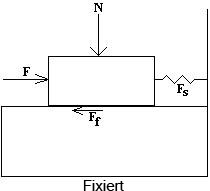
Abbildung 9: Haftreibung
Wenn die Kraft den maximalen Wert der Reibungskraft überschreitet, beträgt die Reibungskraft null und wirkt nicht mehr der Bewegung entgegen. Wenn es von Bedeutung ist, was danach passiert, sollten Sie eine Analyse mit dem mechanischen Ereignissimulator unter Verwendung des Fläche-Fläche-Kontakts durchführen. Beim mechanischen Ereignissimulator kann ein dynamischer Reibungskoeffizient definiert werden, um die Reibungskraft zu berechnen, nachdem die statische Reibungskraft überschritten wurde.
- Mechanischer Ereignissimulator und nichtlineare Spannung: Kontakt zwischen kombinierten Quader-, Schalen-, 2D-, Balken- und Stabbauteilen kann mit dem Fläche-Fläche-Kontakt angegeben werden. Da dieser Analysetyp große Verformungen berechnet, müssen sich die Bauteile physisch nicht berühren, um automatischen Kontakt zu erzeugen.
Die Kontaktparameter in einem mechanischen Ereignissimulator bzw. in einer nichtlinearen statischen Spannungsanalyse werden in den Dialogfeldern von Fläche-Fläche-Kontakt eingegeben. Sowohl Haft- als auch Gleitreibung (dynamisch) können in die Analyse aufgenommen werden. Weitere Informationen finden Sie auf der Seite Einrichten und Durchführen der Analyse: Nichtlinear: Lasten und Abhängigkeiten: Fläche-Fläche-Kontakt.
- Wärmeübertragungsanalyse: Flächenkontakt zwischen Quaderbauteilen, zwischen Quader- und Schalenbauteilen, zwischen Schalenbauteilen und zwischen zweidimensionalen Bauteilen kann angegeben werden. Automatischer Kontakt wird nur erstellt, wenn der Abstand zwischen den Bauteilen null beträgt.
Flächenkontakt in einer thermischen Analyse erstellt eine Dicke von null für 2D- oder 3D-Elemente zwischen den Flächen. Da die Knoten auf den beiden Bauteilen nicht zusammengeführt werden, gibt es einen Temperaturgradienten über dem Gelenk.
Bei einer thermischen Analyse kann ein Kontaktwiderstand für jedes Flächenkontaktpaar definiert werden. Dies kann zum Simulieren eines fehlerhaften Kontakts verwendet werden, was zu einem Temperaturgefälle zwischen den Bauteilen führt. Dies kann auch zum Simulieren einer dünnen Schicht zwischen zwei Bauteilen verwendet werden. Definieren Sie den Widerstand, indem Sie mit der rechten Maustaste auf die Überschrift für das Kontaktpaar klicken und den Befehl Einstellungen auswählen. Sie können Gesamtwiderstand oder Verteilter Widerstand im Dropdown-Feld Wärmewiderstand: auswählen. Wenn die Option Gesamtwiderstand ausgewählt ist, wird der im Feld Wert: festgelegte Widerstandswert gleichmäßig über dem Flächenpaar verteilt. (Bei planaren 2D-Modellen dient der Gesamtwiderstand der Dicke der zugehörigen Bauteile. Bei achsensymmetrischen 2D-Modellen dient der Gesamtwiderstand 1 Radianten). Wenn die Option Verteilter Widerstand ausgewählt ist, wird der im Feld Wert: festgelegte Wert durch die Fläche des Kontaktpaars geteilt und auf das Modell angewendet.
Beispiel für thermischen Kontakt
Kontaktelemente werden nicht an Rändern erstellt, an denen zwei Bauteile mit Flächenkontakt mit einem anderen Bauteil (oder mehreren Bauteilen) verbunden sind. Stellen Sie sich beispielsweise vor, dass Bauteil 2 und 4 miteinander als Flächenkontakt definiert und mit Bauteil 1 verbunden sind. Siehe Abbildung 10(a). Ein Ausschnitt des Gelenks zeigt, dass Bauteil 2 und 4 voneinander getrennt sind. Die Lücke wird mit einem thermischen Kontaktelement mit 8 Knoten (für 3D-Modelle) oder mit einem thermischen Kontaktelement mit 4 Knoten (für 2D-Modelle) gefüllt. Siehe Abbildung 10(b). Es wird jedoch kein Kontaktelement an der Stelle erstellt, an der Bauteil 2 und 4 mit Bauteil 1 verbunden sind.
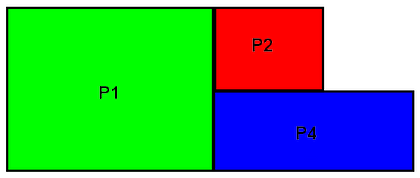
(a) Beispiel für Modell mit drei Bauteilen. Zwischen Bauteil 2 (P2) und 4 (P4) liegt Flächenkontakt vor. Beide sind mit Bauteil 1 (P1) verbunden.
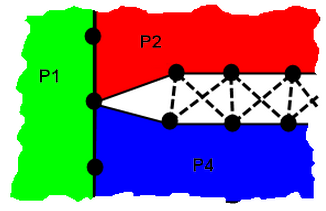 Kontaktelement
Kontaktelement
(b) Detaillierte Ansicht des Kontakts zwischen den Bauteilen. Thermische Kontaktelemente werden überall erstellt, mit Ausnahme des Elements, das Bauteil 1 aufgrund der Verbindung berührt. Somit ist der Kontaktbereich zwischen Bauteil 2 und 4 kleiner als idealerweise erforderlich. (Der Abstand zwischen Bauteil 2 und 4 ist zur Verdeutlichung übertrieben dargestellt. In der Analyse wird kein Abstand erstellt.)
Abbildung 10: Beispiel für thermischen Kontakt
Tipp: Ein Wärmewiderstand von 0, der einen einwandfreien Kontakt zwischen den Bauteilen angibt, ist keine gute Wahl. Ein Widerstand von 0 beinhaltet eine unendliche Leitfähigkeit, die während der numerischen Lösung zu Ungenauigkeiten führt. Verwenden Sie einen kleinen Wert ungleich Null, um solche Bedingungen (falls vorhanden) zu simulieren.
Gleitend/Nicht Getrennt
Verbindet Kontaktflächen in die Normalenrichtung. Dabei können die Flächen relativ zueinander in tangentialer Richtung gleiten.
Getrennt/Nicht Gleitend
Kontaktflächen können teilweise oder vollständig in die Normalenrichtung getrennt werden, sie können jedoch nicht relativ zueinander in tangentialer Richtung gleiten.
Kantenkontakt
Wenn der Befehl Kantenkontakt ausgewählt ist, verhalten sich die Knoten entlang den Kanten der Kontaktflächen so, als ob der Befehl Flächenkontakt ausgewählt wurde. Die Knoten entlang der Innenseite dieser Flächen verhalten sich so, als ob der Befehl Frei/Kein Kontakt ausgewählt wurde.
Schrumpfverbindung/Gleitend
Verhält sich wie Flächenkontakt, aber mit Anfangskollision zwischen sich berührenden Bauteilen. Das Dialogfeld Kontaktoptionen enthält das Eingabefeld Kollision und das Kontrollkästchen Automatisch rechts von diesem Feld. Wenn Ihr Modell CAD-basiert ist und eine geometrische Kollision in der CAD-Baugruppe besteht, wird die Kollision aus der Geometrie entfernt und die Netze werden in einer Netzanpassung aneinander angepasst (keine Kollision, kein Abstand). Die Kollision aus der ursprünglichen CAD-Baugruppe wird jedoch numerisch beibehalten. Sie müssen trotzdem noch den Schrumpfverbindungskontakt in Simulation Mechanical definieren (vorausgesetzt, sie möchten die Auswirkungen der Kollision quantifizieren). Die Kollisionsoption Automatisch ist vorgabemäßig aktiviert, und die Kollisionsgröße wird automatisch auf einer Knoten-nach-Knoten-Basis zugewiesen (sie kann also uneinheitlich sein).
Wenn Sie die Option Automatisch deaktivieren oder wenn Sie ein manuell erstelltes CAD-Modell ohne geometrische Kollision verwenden, können Sie eine einheitliche Radialkollision zwischen den sich berührenden Bauteilen festlegen. Wenn beispielsweise ein Lager mit einem Durchmesser von 40 mm auf eine Welle mit 40.03 mm Durchmesser gedrückt wird, beträgt die radiale Kollision 0.015 mm [die Hälfte der Durchmesserkollision (40.03-40)/2]. Durch manuelles Festlegen der Kollision lassen sich die Auswirkungen verschiedener Intensitäten der Anpassung schnell bestimmen, ohne die CAD-Geometrie ändern zu müssen. Außerdem lassen sich die Effekte von Kollisionen leicht bestimmen, wenn sie nicht im CAD-Modell oder manuell erstellten Modellen vorhanden sind.
Eine CAD-Baugruppe kann mit einer Netzverbindung zwischen den sich berührenden Bauteilen erstellt werden. Eine manuell erstellte Baugruppe muss mit übereinstimmenden Flächen erstellt werden (Netzverbindung). In beiden Fällen kann eine einheitliche Kollision manuell über das Dialogfeld Kontaktoptionen festgelegt werden. Außerdem kann die geometrische Kollision (falls vorhanden) in einem CAD-Modell mit einem benutzerdefinierten, einheitlichen Kollisionswert überschrieben werden.
Schrumpfverbindung/Nicht Gleitend
Verhält sich wie Getrennt/Nicht Gleitend, aber mit Anfangskollision zwischen den sich berührenden Bauteilen. Verwenden Sie diese Option, wenn die Intensität der Verbindung und Reibung groß genug ist, um eine relative Bewegung (Gleiten) zwischen den sich berührenden Bauteilen zu verhindern. Die Radialkollision wird automatisch (CAD-basiert) oder manuell angegeben, und zwar auf gleiche Weise wie bei einer Schrumpfverbindung/einem gleitenden Kontakt (siehe oben).
Beispiel
- Der Kontakttyp für Oberfläche 1 ist Flächenkontakt. Der Kontakt hindert den Ring nicht daran, sich in die Normalen- oder Tangentialrichtung zu bewegen.
- Der Kontakttyp für Oberfläche 2 ist Schrumpfverbindung/nicht Gleitend. Der Kontakt weist eine Anfangspresspassung auf, da der Außendurchmesser des Rings größer ist als der Innendurchmesser des Gestells. Der Ring kann sich jedoch noch frei in die Normalen- und Tangentialrichtung bewegen, wenn die Reibungskraft aus der Schrumpfverbindung überwunden wurde.